Ia mengecewakan apabila anda mengalami masalah prestasi atau kestabilan semasa bermain permainan. Baru-baru ini, ramai pemain Fortnite melaporkan isu pembekuan. Jika anda juga menghadapi masalah ini, sebelum menghubungi pembangun permainan, cuba penyelesaian di sini.
Cuba pembaikan ini:
Fortnite membeku atau ranap semasa permainan atas pelbagai sebab, seperti kegagalan perkakasan, konflik perisian, pemacu peranti yang tidak serasi, fail permainan yang rosak dan RAM yang rendah. Berikut ialah senarai penyelesaian untuk menolak masalah biasa. Anda mungkin tidak perlu mencuba kesemuanya. Hanya bekerja dengan cara anda ke bawah senarai sehingga anda menemui yang sesuai.
- Semak spesifikasi komputer anda
- Kemas kini pemacu grafik anda
- Sahkan fail Fortnite
- Semak kemas kini Windows
- Pasang tampung Fortnite terkini
- Pasang semula Fortnite
- Fortnite
- permainan
- Windows 10
- Windows 7
- Windows 8
Betulkan 1: Semak spesifikasi komputer anda
Keperluan sistem minimum perlu dipenuhi untuk menjalankan Fortnite pada PC anda; jika tidak, anda mungkin menghadapi masalah permainan seperti pegun, ketinggalan dan ranap.
Disini adalah Keperluan sistem minimum Fortnite :
| ANDA: | Windows 7/8/10 64-bit |
| Pemproses: | Teras i3 2.4 Ghz |
| Kad grafik: | Intel HD 4000 |
| Ram : | 4GB |
Jika anda tidak biasa dengan maklumat sistem anda, berikut ialah cara untuk menyemak:
satu) Pada papan kekunci anda, tekan butang Logo Windows kunci dan R pada masa yang sama.
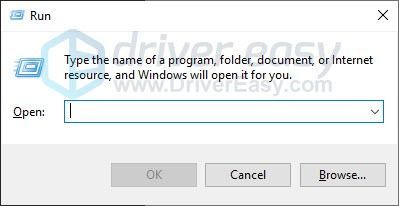
dua) taip dxdiag dan klik okey .
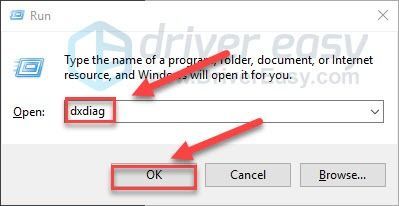
3) Periksa awak punya sistem pengendalian, pemproses dan memori .
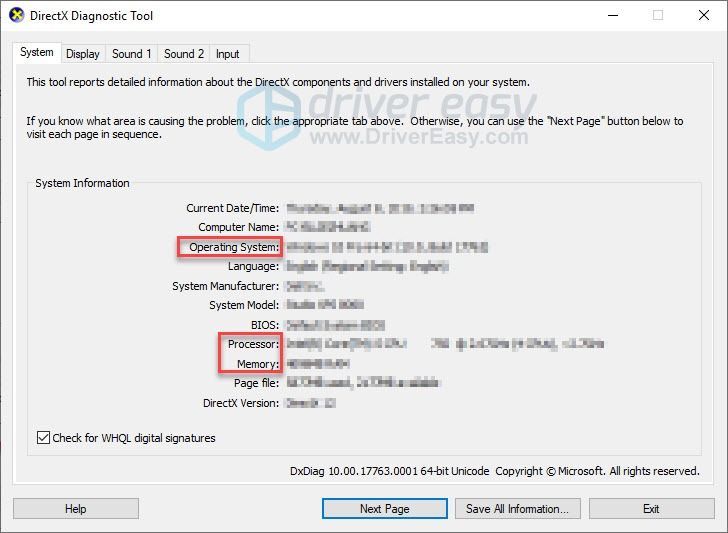
4) Klik pada Paparan tab untuk menyemak maklumat kad grafik anda.
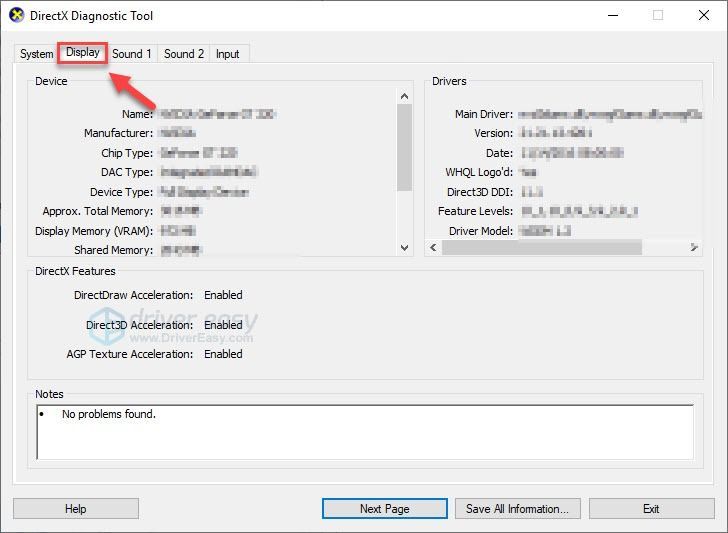
Jika komputer anda tidak memenuhi keperluan, satu-satunya penyelesaian ialah menaik taraf perkakasan anda.
Jika komputer anda telah memenuhi keperluan minimum untuk menjalankan Fortnite, kemudian baca dan semak pembaikan, di bawah.
Betulkan 2: Mulakan semula komputer anda
Menjalankan berbilang program latar belakang boleh menyimpan sumber PC anda dan menyebabkan Fortnite gagal. Jika itu yang berlaku untuk anda, cuba mulakan semula PC anda untuk menutup aplikasi yang tidak diperlukan sepenuhnya, kemudian lancarkan semula permainan.
Jika isu anda terus berlaku selepas but semula, teruskan dengan penyelesaian seterusnya.
Betulkan 3: Jalankan permainan anda sebagai pentadbir
Isu ini mungkin berlaku apabila Fortnite gagal mengakses fail dan folder permainan tertentu pada komputer anda di bawah mod pengguna biasa. Untuk melihat sama ada itu masalah untuk anda, cuba jalankan permainan sebagai pentadbir. Begini caranya:
satu) Keluar dari Pelancar Epic Games.
dua) Klik kanan pada Ikon Permainan Epik dan pilih Jalankan sebagai pentadbir .
Jika anda digesa tentang kebenaran, pilih teruskan .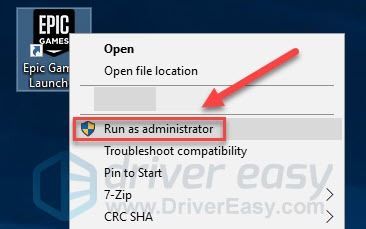
3) Mula semula Fortnite untuk menguji isu anda.
Jika masalah anda berterusan, teruskan ke pembetulan di bawah.
Betulkan 4: Kemas kini pemacu grafik anda
Kad grafik (GPU) anda ialah komponen paling penting dalam menentukan prestasi permainan. Jika anda menggunakan pemacu grafik yang sudah lapuk, atau pemacu rosak, anda mungkin akan menghadapi masalah permainan, seperti ranap permainan. Oleh itu, anda harus mengemas kini pemacu grafik anda untuk melihat sama ada ia membetulkan isu anda.
Terdapat dua cara anda boleh mendapatkan pemacu grafik yang betul terkini:
Kemas kini pemandu manual – Anda boleh mengemas kini pemacu grafik anda secara manual dengan pergi ke tapak web pengilang untuk produk grafik anda, dan mencari pemacu yang betul terbaharu. Pastikan anda memilih hanya pemacu yang serasi dengan versi Windows anda.
Kemas kini pemacu automatik – Jika anda tidak mempunyai masa, kesabaran atau kemahiran komputer untuk mengemas kini pemacu grafik anda secara manual, anda boleh, sebaliknya, melakukannya secara automatik dengan Pemandu Mudah .
Driver Easy akan secara automatik mengenali sistem anda dan mencari pemacu yang betul untuknya (dan ia hanya menggunakan pemacu tulen, terus dari pengilang perkakasan anda).
Anda tidak perlu mengetahui dengan tepat sistem yang dijalankan oleh komputer anda, anda tidak perlu mengambil risiko memuat turun dan memasang pemacu yang salah, dan anda tidak perlu risau tentang membuat kesilapan semasa memasang.
satu) Muat turun dan pasang Driver Easy.
dua) Jalankan Pemandu Mudah dan klik butang Mengimbas sekarang butang. Driver Easy kemudiannya akan mengimbas komputer anda dan mengesan sebarang pemacu masalah.
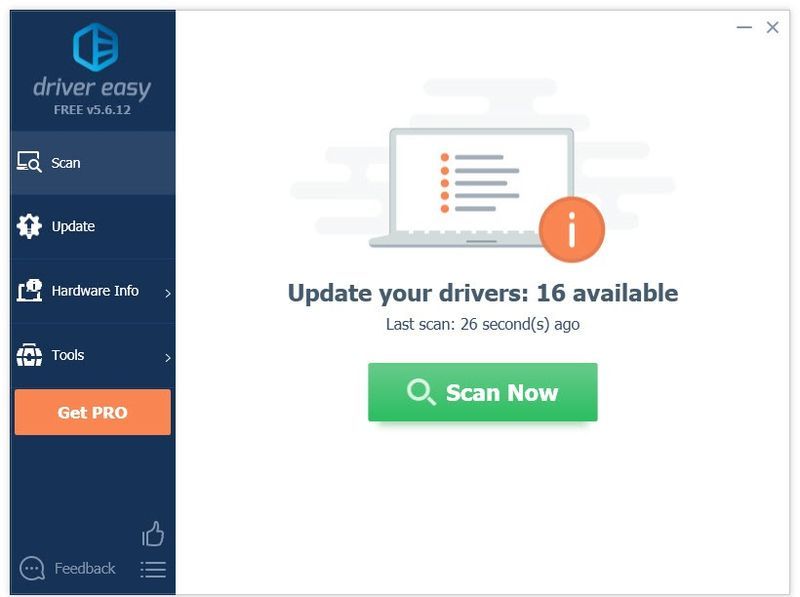
3) Klik pada Butang kemas kini di sebelah pemacu grafik untuk memuat turun versi pemacu yang betul secara automatik, kemudian anda boleh memasangnya secara manual (anda boleh melakukan ini dengan versi PERCUMA).
Atau klik Kemaskini semua untuk memuat turun dan memasang versi yang betul secara automatik semua pemacu yang tiada atau ketinggalan zaman pada sistem anda. (Ini memerlukan Versi pro yang datang dengan sokongan penuh dan jaminan wang dikembalikan selama 30 hari. Anda akan digesa untuk menaik taraf apabila anda mengklik Kemas Kini Semua.)
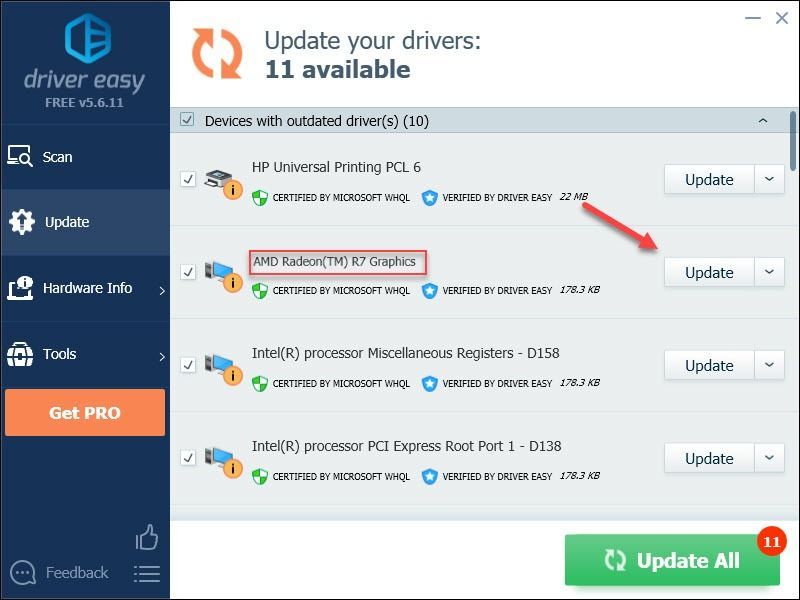
Anda boleh melakukannya secara percuma jika anda suka, tetapi sebahagiannya manual.
Versi Pro Pemandu Mudah datang dengan sokongan teknikal penuh.Jika anda memerlukan bantuan, sila hubungi Pasukan sokongan Driver Easy di support@drivereasy.com .
4) Lancarkan semula permainan untuk menguji isu tersebut.
Jika isu anda berterusan, teruskan dan cuba pembetulan seterusnya.
Betulkan 5: Sahkan fail Fortnite
Isu pembekuan Fortnite mungkin berlaku jika permainan tidak dipasang dengan betul pada PC anda, atau jika fail permainan tertentu rosak. Untuk membetulkannya, anda boleh mengesahkan fail permainan pada Pelancar Epic Games. Ikut arahan di bawah:
satu) Buka Pelancar Permainan Epik
dua) klik Perpustakaan , kemudian klik ikon Tetapan .
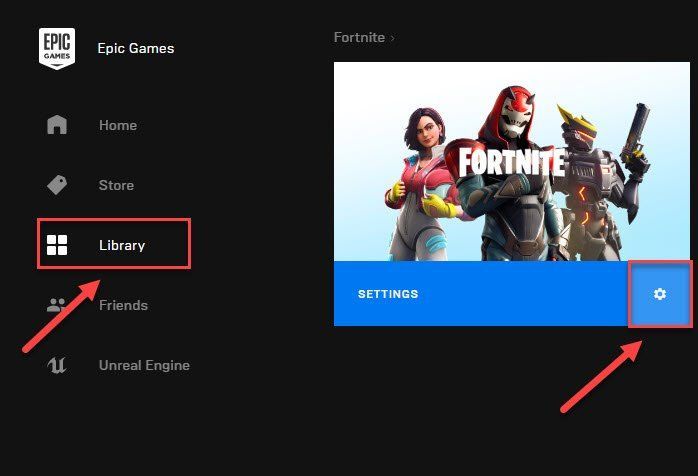
3) klik Sahkan .
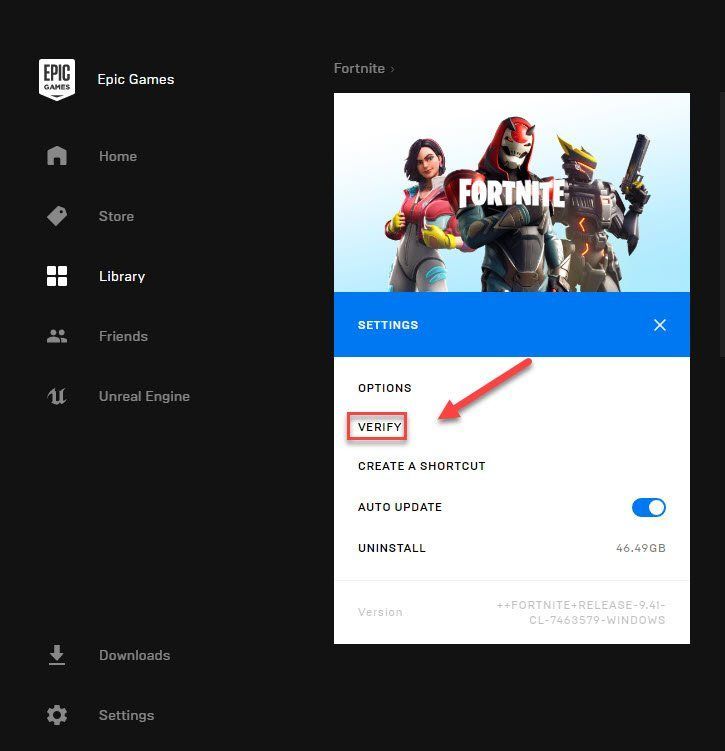
4) Lancarkan semula permainan anda untuk menguji isu anda.
Harap ini menyelesaikan masalah anda. Jika tidak, teruskan ke pembetulan seterusnya.
Betulkan 6: Semak kemas kini Windows
Walaupun tidak mungkin masalah ini disebabkan oleh komponen Windows yang sudah lapuk, anda masih harus menolak kemungkinan itu. Cuba pasang semua kemas kini Windows baharu untuk melihat sama ada ini berfungsi untuk anda. Inilah cara untuk melakukannya:
satu) Pada papan kekunci anda, tekan butang Logo Windows kunci. Kemudian, taip kemas kini tingkap dan pilih Tetapan Kemas Kini Windows .
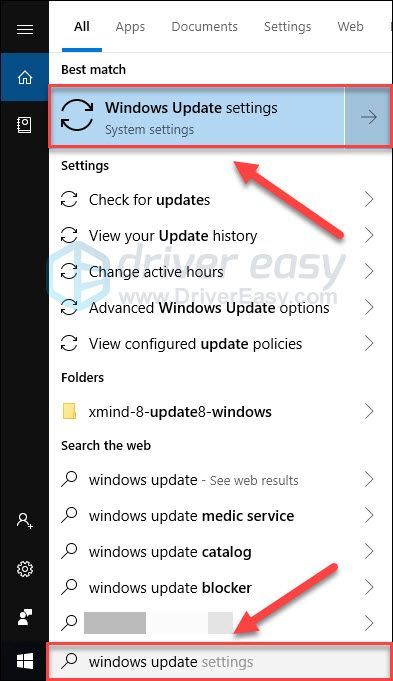
dua) klik Menyemak kemas kini, dan kemudian tunggu Windows memuat turun dan memasang kemas kini secara automatik.
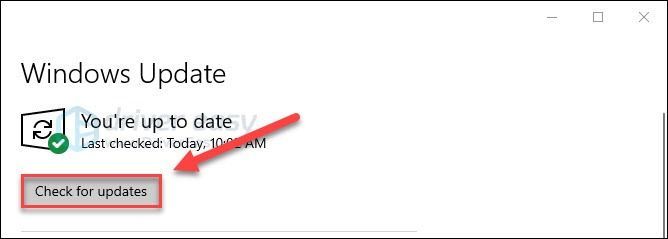
3) Mulakan semula komputer anda dan permainan anda.
Jika masalah anda masih wujud, cuba selesaikan, di bawah.
Betulkan 7: Pasang tampung Fortnite terkini
Pembangun Fortnite mengeluarkan patch permainan biasa untuk membetulkan pepijat. Ada kemungkinan patch baru-baru ini telah menghentikan permainan daripada berjalan dengan betul dan patch baharu diperlukan untuk membetulkannya.
Untuk menyemak sama ada terdapat sebarang kemas kini, pergi ke Laman web rasmi Fortnite dan cari patch terkini . Jika tampung tersedia, pasangkannya, kemudian jalankan Fortnite sekali lagi untuk menyemak sama ada masalah anda telah diselesaikan. Jika belum, atau tiada tampung permainan baharu tersedia, teruskan ke Fix 8, di bawah.
Betulkan 8: Laraskan memori maya anda
Memori maya pada asasnya adalah lanjutan memori fizikal komputer anda. Ia adalah gabungan RAM dan sebahagian daripada cakera keras anda. Jika komputer anda kehabisan RAM semasa menjalankan Fortnite, Windows akan memasuki memori maya untuk penyimpanan fail sementara.
Jika anda tidak mempunyai memori maya yang mencukupi untuk menyimpan fail sementara, ini boleh menyebabkan permainan anda menjadi beku. Berikut ialah cara untuk meningkatkan memori maya anda:
satu) Pada papan kekunci anda, tekan butang Logo Windows kunci dan jenis tetapan sistem maju. Kemudian klik Lihat tetapan sistem lanjutan .
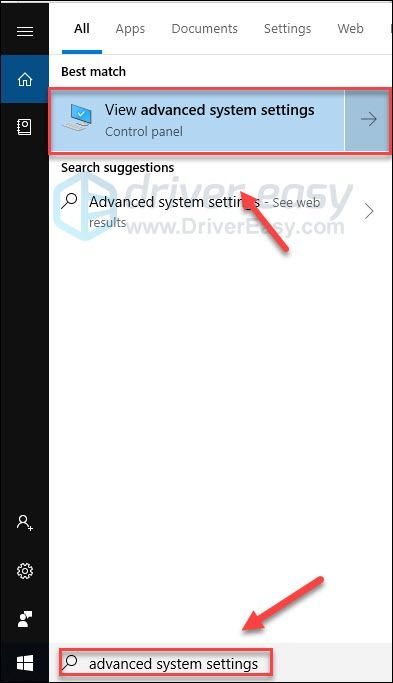
dua) klik tetapan .
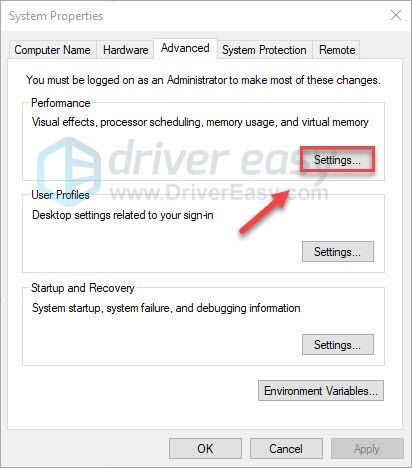
3) Klik pada Maju tab, dan kemudian klik Ubah .
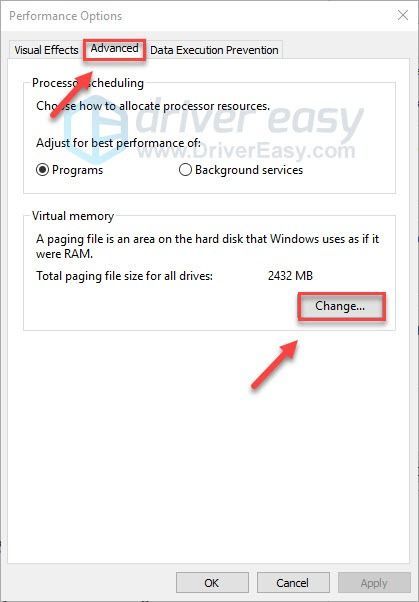
4) Nyahtanda kotak di sebelah Urus saiz fail paging secara automatik untuk semua pemacu .
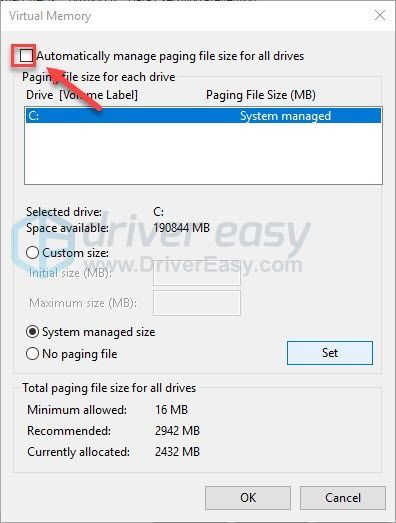
5) Klik anda C memandu .
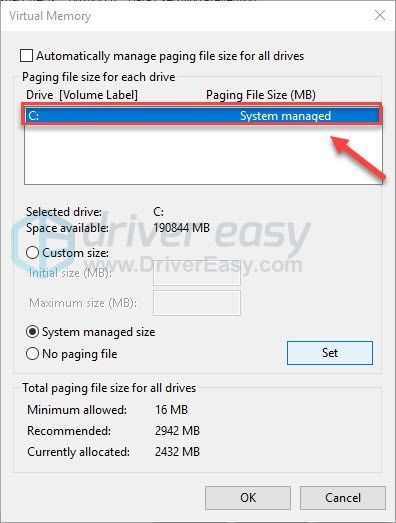
6) Klik butang pilihan di sebelah Saiz tersuai , dan kemudian taip 4096 dalam kotak teks di sebelah Saiz awal (MB) dan Saiz maksimum (MB) .
Microsoft mengesyorkan agar anda menetapkan memori maya anda tiga kali ganda saiz memori fizikal anda (RAM) atau 4 GB (4096M), yang mana lebih besar.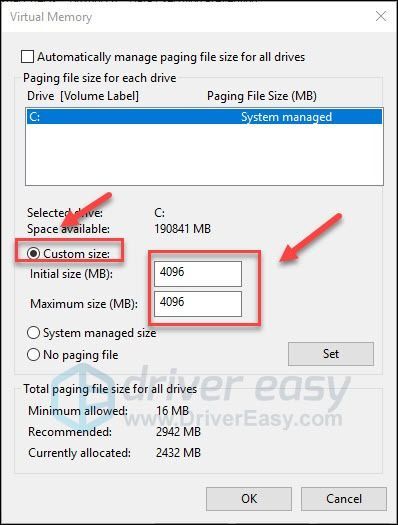
7) klik Tetapkan , kemudian okey .
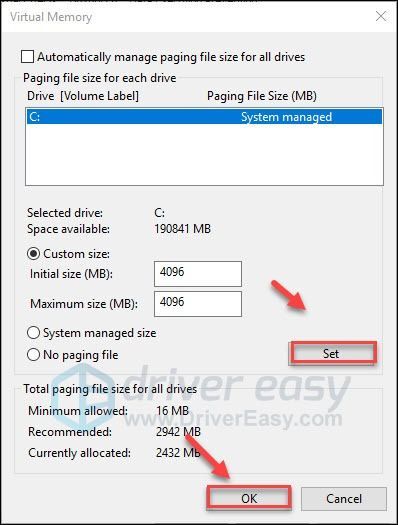
8) Mulakan semula komputer anda dan permainan anda.
Jika isu anda terus berlaku, jangan risau. Masih ada 1 lagi pembaikan untuk dicuba.
Betulkan 9: Pasang semula Fortnite
Jika tiada pembetulan di atas menyelesaikan masalah anda, memasang semula Fortnite berkemungkinan besar penyelesaian untuk anda. Inilah cara untuk melakukannya:
satu) Lari Pelancar Permainan Epik .
dua) klik Perpustakaan dan kemudian klik pada tetapan butang.
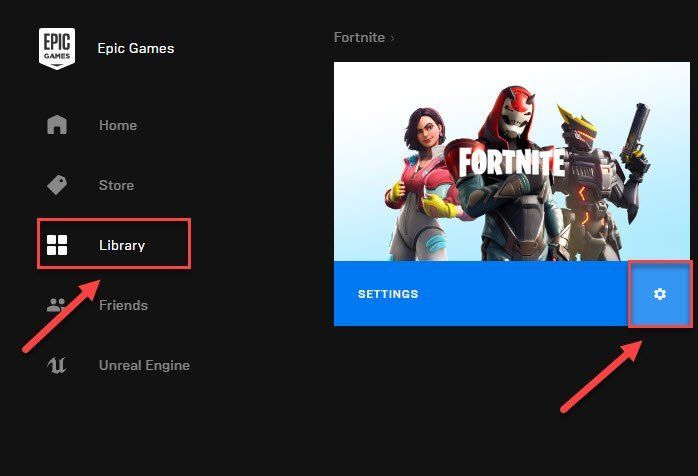
3) klik Nyahpasang.

4) Lancarkan semula Pelancar Permainan Epik untuk memuat turun dan memasang Fortnite.
Beritahu saya jika penyelesaian di sini berkesan untuk anda atau jika anda berjaya menyelesaikan isu ini dengan cara lain. Saya akan suka fikiran anda!
Jika anda menyukai siaran ini, gunakan kod pencipta kami DRIVEREASY di kedai item untuk menyokong kami melaluinya Sokongan Pencipta Epic .
![[Betulkan] MLB Isu Pelayan 21](https://letmeknow.ch/img/program-issues/69/mlb-show-21-server-issue.jpg)

![[SOLVED] Warframe Terus Membeku](https://letmeknow.ch/img/knowledge/04/warframe-keeps-freezing.jpg)



